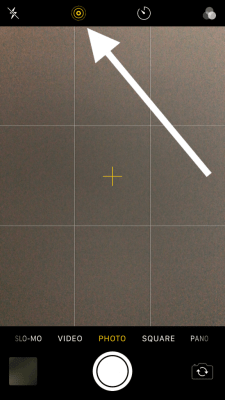Live Photos sunt o completare excelentă pentru iPhone-urile mai noi, care combină imagini video și GIF pentru a crea ceva mai interesant decât o imagine statică. Live Photos dau viață fotografiilor! Această nouă inovație în fotografie face cu siguranță mai mult decât să înghețe un moment în timp (cum o fac imaginile statice), dă viață capturilor tale.

De îndată ce opțiunea a fost lansată, principalele platforme de social media precum Twitter și Facebook au decis să înceapă să le folosească. Reținerea printre rețelele de social media populare a fost Instagram-ul centrat pe fotografii.
Având în vedere întârzierea Instagram în lansarea acestei funcții, a durat ceva timp pentru a afla cum să postezi o fotografie live pe Instagram, dar acum se poate face. Ei bine, se poate face doar cu puțină reparație, cel puțin.
Înainte de a începe să postăm o fotografie live pe Instagram, permiteți-ne să discutăm mai întâi despre cum să faceți fotografii live, în cazul în care încă nu ați încercat-o. Odată ce faci, mă îndoiesc că te vei întoarce vreodată la imagini statice!

Iată pașii pentru a realiza fotografii live:
Fotografiile live vă permit să obțineți mai mult decât o imagine grozavă; vă permite să-l surprindeți cu sunet și mișcare. iPhone-ul dvs. înregistrează ceea ce se întâmplă cu 1,5 secunde înainte și după ce faceți clic pe butonul declanșator. Puteți face o fotografie live în același mod în care faceți o fotografie normală. Puteți urma acești pași simpli pentru a vă ajuta.
- Deschideți aplicația pentru cameră pentru iPhone.
- Activați setarea Live Photos atingând pictograma Bullseye din partea de sus a ecranului. Ar trebui să devină galben odată activat.
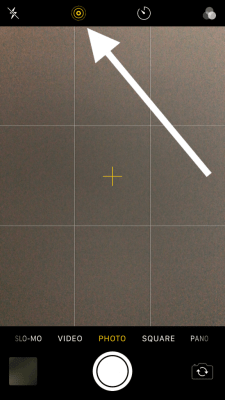
- Încadrați fotografia așa cum ați proceda în mod normal, ținând dispozitivul nemișcat.
- Apăsați declanșatorul o dată, ținând telefonul fix pe subiect timp de cel puțin 1,5 secunde.
Aparatul foto va face apoi fotografii live de 1,5 secunde. Trebuie să tratați Live Photos ca înregistrări video și să încercați să păstrați dispozitivul cât mai nemișcat posibil. Încadrarea fotografiei în avans este o altă modalitate de a vă asigura că faceți fotografii live grozave.
Amintiți-vă că înregistrează audio, precum și imagini, așa că fiți conștienți de zgomotul ambiental și de ceea ce se întâmplă în jurul vostru.
Fotografiile live pot fi realizate atât cu camerele din față, cât și cu cele din spate. Deoarece camera principală are 12 megapixeli și Live Photo are o durată de 1,5 secunde, a face prea multe fotografii vă va face în curând să rămâneți fără spațiu. O singură fotografie Live este compusă dintr-un fișier .mov de 3-4MB și un JPEG de 2-5MB, astfel încât acestea vor utiliza rapid spațiul de stocare de pe telefon.
Din acest motiv, este recomandat să lăsați Live Photos activat în mod implicit numai dacă aveți mult spațiu de stocare sau folosiți spațiul de stocare iCloud pentru fotografiile dvs. În caz contrar, este mai bine să activați Live Photos numai atunci când încercați în mod special să faceți una.
Puteți vizualiza Live Photos ca fotografii standard, în același mod în care vizualizați restul fotografiilor. Doar deschideți aplicația Fotografii și veți găsi fotografiile live împreună cu restul fotografiilor. Singurul lucru care îl va diferenția este că veți vedea simbolul Live Photos (bullseye) în partea din stânga sus a imaginii (acest simbol nu este de fapt pe fotografia dvs., este doar un element de afișare.
Pentru a vizualiza Live Photo ca o animație, trebuie doar să o apăsați lung și videoclipul/animația va începe instantaneu redarea. O puteți edita și cu toate aceleași opțiuni pe care le aveți pentru editarea unei fotografii obișnuite, precum și câteva opțiuni suplimentare. De exemplu, dacă glisați în sus pe fotografie, veți avea opțiuni pentru a reda fotografia ca buclă animată, Bounce (alias Boomerang) sau Expunere lungă.
Există, de asemenea, o secțiune suplimentară în Editați | × ecran pentru Live Photos. Pentru a vizualiza aceste opțiuni, atingeți Editați | × în colțul din dreapta sus al fotografiei și atingeți ochiul din stânga jos Editați | × ecran. Odată ajuns acolo, veți vedea opțiuni pentru a dezactiva sunetul fotografiei live, a schimba fotografia cheie și chiar a dezactiva funcțiile Live Photo (va fi în continuare un fișier Live Photo, dar nu va fi redat și nu va apărea ca Live Photo). Fotografie în aplicația Fotografii).
Cum să partajați o fotografie live pe Instagram
Ignorând contradicția termenilor, Live Photos este o caracteristică foarte îngrijită adăugată la iPhone 6 și la modelele ulterioare. În loc să facă un instantaneu, Live Photos realizează o înregistrare video și audio de 1,5 secunde, făcând Live Photos mai mult ca un videoclip decât fotografii.
Acea scurtă înregistrare conține atât video, cât și audio, care împreună cuprind a Fotografie live. În ciuda a ceea ce sugerează numele, fotografiile live nu se întâmplă în timp real și nici nu sunt chiar fotografii. În schimb, sunt mai degrabă ca niște animații în miniatură care arată doar un cadru (o fotografie), dar se pot juca ca o animație dacă apăsați lung pe ele (o animație).
Numele este mai degrabă menit să evoce o fotografie care este vie, decât ceva care se întâmplă în direct. Este o fotografie live în sensul că pare o fotografie care prinde viață, care se animă, cam ca fotografiile din Harry Potter.
În ciuda faptului că este vorba despre imagini, Instagram a fost foarte lent în adoptarea utilizării Live Photos. La momentul scrierii acestui articol, Instagram acceptă doar videoclipuri de 3 secunde sau mai mult. Întrucât o fotografie live durează doar 1,5 secunde, nu va funcționa. Încărcarea unei fotografii live de pe iPhone pe Instagram o va face doar să arate ca o imagine statică.
Puteți posta Live Photo ca de obicei pe Instagram, dar va apărea doar ca o imagine statică, iar acest lucru învinge punctul de a fi o Live Photo în primul rând.
Există totuși o soluție: convertirea Live Photo într-un bumerang.
Puteți transforma o fotografie live într-un bumerang?
Transformarea fotografiei live într-un bumerang vă va schimba Live Photo în 1 secundă, care este durata unui bumerang, reducând timpul fotografiei live de 1,5 secunde cu o jumătate de secundă. Vestea bună este că Live Photos ajung adesea să fie niște bumerangi grozavi.
Bumerangurile sunt versiunea Instagram a videoclipurilor scurte. Folosește modul foto în rafală al camerei pentru a realiza o serie de fotografii care vor crea o imagine în mișcare și îl puteți folosi și pentru a converti o fotografie live într-un bumerang.
Cei care folosesc versiuni mai vechi pot folosi în continuare metoda enumerată mai jos. Dacă aveți un telefon nou, treceți peste opțiunile care funcționează pentru telefonul dvs.
Pasul 1
Deschide Instagram și selectează camera.

Pasul 2
Creați o poveste nouă atingând pictograma circulară din partea dreaptă sus și glisați în sus pentru a selecta Live Photo.

Pasul 3
Încărcați o fotografie live și țineți apăsat pe ecran. Aceasta folosește 3D Touch pentru a crea Boomerangul.

Pasul 4
Postați Boomerang-ul în povestea dvs. și compuneți restul postării după cum doriți.
Nu este cea mai elegantă soluție, dar își face treaba până când Instagram ajunge din urmă cu prezentul și începe să se joace frumos cu Live Photos.
Postarea fotografiilor live – iPhone-uri mai noi
Dacă nu mai aveți opțiunea apăsare/țin apăsat pentru a posta fotografia, încercați acest lucru:
Pasul 1
Deschideți aplicația Cameră pe iPhone și atingeți „Fotografii live”

Pasul 2
Atingeți fotografia live pe care doriți să o încărcați pe Instagram

Pasul 3
Atinge pictograma de partajare din colțul din stânga jos după ce fotografia ta este deschisă.

Pasul 4
Derulați în jos și atingeți „Salvați ca videoclip”

Odată ce ți-ai salvat fotografia Live ca videoclip, mergi pe Instagram și încarcă sub formă de poveste așa cum ai face de obicei.
Transformați fotografiile live în GIF-uri
Dacă această soluție într-adevăr nu funcționează pentru dvs., puteți oricând să vă convertiți fotografiile live în GIF-uri și să le încărcați pe Instagram. În mod ironic, una dintre cele mai bune aplicații pentru a converti o fotografie live în GIF cinematografic a fost creată de Google.

Denumită Motion Stills, această aplicație utilă transformă Live Photos în GIF-uri cinematografice și colaje video folosind tehnologia de stabilizare Google. Vă puteți partaja Motion Stills ca filme GIF în buclă.
Dacă utilizați Fotografii de mișcare, nici nu trebuie să utilizați formatul GIF, deoarece aplicația acceptă direct Live Photos.
Alte aplicații precum Lively sau Alive vor funcționa și ele, dar Motion Stills își face treaba și nici măcar nu aveți nevoie de un cont Google pentru ca acesta să funcționeze.
Este surprinzător că chiar și la câteva luni după ce Live Photos a fost introdusă, Instagram încă nu se joacă frumos cu ele, optând în schimb să rămână în praf.
În momentul scrierii, cel puțin, mai trebuie să ocoliți această limitare pentru a le posta. Având în vedere natura centrată pe fotografii a Instagram, este puțin ironic.
Puteți partaja fotografii live în poveștile Instagram
Poveștile Instagram au câștigat o popularitate masivă de când au fost introduse pentru prima dată pe platforma de socializare. Spre deosebire de postările obișnuite de pe Instagram, Instagram Stories pot fi vizualizate doar timp de 24 de ore. Această funcție vă permite să partajați momente din ziua dvs. și vă permite să partajați mai multe videoclipuri și imagini.
Deci, s-ar putea să vă întrebați dacă puteți posta Live Photos pe Instagram. Ei bine, încărcarea unei fotografii live în povestea ta Instagram urmează aproape același concept ca și partajarea ei ca postare. Instagram vă convertește fotografiile live în bumerang-uri.
Pentru a încărca o fotografie live pe Instagram Stories, urmați acești pași simpli:
- Deschideți aplicația Instagram, apoi atingeți pictograma camerei din stânga sus a ecranului.
- Glisați în sus pe ecran pentru a afișa fotografii în galeria telefonului dvs.
- Selectați fotografia live pe care doriți să o încărcați în povestea dvs.
- Când fotografia dvs. este încărcată în editor, apăsați ferm cu un deget pentru a activa 3D Touch pe ecran. Veți vedea o roată de încărcare care apare pe ecran și va apărea cuvântul Boomerang.
- Atingeți Trimiteți către și Distribuiți.
Telefoanele Galaxy au Live Photos?
Da, în funcție de modelul și sistemul de operare, aveți opțiuni pentru fotografiile în mișcare. Le puteți încărca urmând aceiași pași ca mai sus. Dacă nu îl puteți salva ca videoclip, salvați-l ca videoclip în Google Photos.
Pot adăuga autocolante la fotografiile mele Live?
Da, la fel ca orice altă postare pe Instagram, puteți adăuga autocolante, data și ora etc.